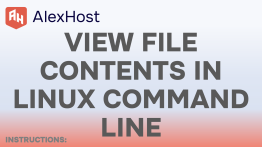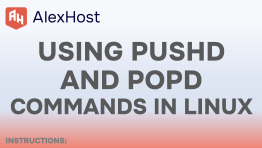Em primeiro lugar, observe: Essas etapas podem ser complicadas, então sinta-se à vontade para solicitar a instalação do Windows para você, preste atenção e se tiver algum problema ou problema, abra um ticket de suporte!
AVISO: Se você tiver Ubuntu ou qualquer outro Linux instalado, será necessário reinstalar o vps e selecionar Windows! (Esta etapa não é necessária se você não tiver o Linux pré-instalado!)
Para instalar o sistema operacional, siga estas etapas:
1. Faça login na sua conta da área do cliente.
2. Navegue até os detalhes do seu pacote.
3. Clique em Serviços no menu e selecione Meus serviços.
4. Você deverá ver a lista de serviços se tiver mais de um.
PASSOS
1# PASSO UM – Clique nos serviços
Você deverá ver uma lista de serviços, se tiver mais de um, você precisa escolher o serviço correto, para que isso aconteça!
Clique em Serviços no menu (da sua área de cliente alexhost) e selecione Meus Serviços.

2# PASSO DOIS – Selecione o console para ter acesso ao seu VPS
Selecione console

3# PASSO TRÊS – DEFINIR USUÁRIO, SENHA e todos os detalhes adicionais (não se esqueça!)
defina uma senha

4# PASSO QUATRO – Configuração (tenha cuidado)
vá até nosso servidor e configure o endereço IP
Open Network & Configurações da Internet, geralmente no lado direito abaixo, clique com o botão direito para aparecer “Open Network & Configurações da Internet)

5# – Altere e ative o controle do adaptador, clique com o botão direito!
Alterar opção do adaptador

5# Coloque o mouse no adaptador, clique com o botão direito e clique em Propriedades
6# CONFIGURAÇÃO DE IPV4
Selecione e marque a versão 4 do protocolo da Internet (IPv4)
Selecione a versão 4 do protocolo da Internet (TCP/IPv4)

7# Utilize o IP da sua área de cliente (área de serviços)
Atenção: certifique-se de fazer isso, sem espaços ou qualquer número, você precisa ter certeza de inserir o IP correto! Não pode ser introduzido errado!
Clique em Usar o seguinte endereço IP, use-o e configure assim:

e seu servidor estará acessível via RDP (Remote Desktop Protocol)
8# ETAPA FINAL
Agora você pode pesquisar no Windows 10 ou outro: Área de Trabalho Remota ou “Ligação remota” dependerá do idioma do seu computador, pode variar dependendo das configurações de idioma do seu sistema operacional.
FINALIZADO!!!
O Windows 10 já está instalado e configurado, então provavelmente você o tem em seu computador, use a opção “pesquisar” Para encontrar isso. O Windows 8 também tem, o Windows 7 também.
No entanto, você pode usar outro software RDP disponível!
TEM ALGUM PROBLEMA/PROBLEMA?
Abra um ticket de suporte com o SO que você deseja, nós instalaremos ou até mesmo ajudaremos você a instalá-lo.